SupprimerFaces
| Barre d'outils | Menu |
|---|---|
|
|
Maillage / SubD Outils d'édition > Supprimer des faces Solide Outils de modification de solides > Supprimer des faces |
La commande SupprimerFaces supprime les faces sélectionnés dans un maillage, un SubD ou une polysurface. longueur des bords.
Cette commande est plus facile à utiliser en mode ombré car vous pouvez mieux voir les faces sélectionnées.
|
Éléments compatibles |
|---|
|
Étapes
- Sélectionnez des faces de maillage, SubD ou polysurface.
Sélection d'une boucle de faces de maillage/SubD (sélection après avoir lancé la commande)
Pour sélectionner une boucle de faces entière
-
Cliquez sur une face.
-
Double cliquez sur la face suivante pour définir la direction de la boucle.
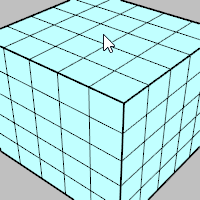
Pour sélectionner un intervalle de boucle de faces
-
Cliquez sur deux faces dans la boucle.
-
Double cliquez sur une face entre les deux premières faces et près de l'une d'elles.
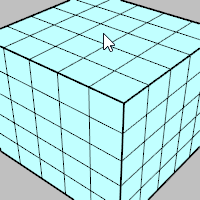
Sélectionner une boucle de faces en utilisant une pré-sélection
Sélectionner une boucle de faces en utilisant un filtre de sous-objet
Pour désélectionner un face simple
-
Appuyez sur Cmd et cliquez sur une face sélectionnée.
Pour désélectionner une boucle de faces
-
Appuyez sur Cmd et double cliquez sur une face dans une boucle sélectionnée.
- Certaines imprimantes STL/SLA présentent des problèmes si les maillages contiennent des facettes longues et fines. Ces facettes peuvent ralentir l'impression, produire des résultats inattendus et entraîner une insuffisance de mémoire au niveau de l'imprimante.
- La commande RéparerMaillage peut être utile lors de la préparation des maillages pour l'impression STL/SLA.
Voir aussi
La commande RéparerMaillage regroupe de nombreuses commandes de nettoyage de maillage dans une seule boîte de dialogue.